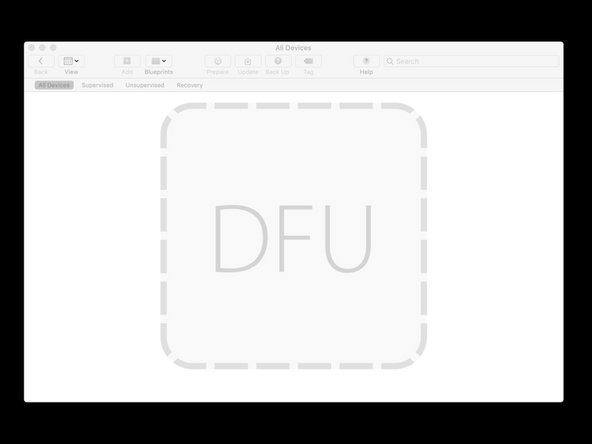はじめに
MacBookが壊れてしまったようです。もしくはMacBookが埃をかぶっています。 電源が入らなかったり、単に正しく起動しなかったり… ずっとバックアップをとっていたはずなのに、中身は空っぽ。 あるいは、考えたくもないほどバックアップが完了していない。 もしかしたら、最初からセットアップするのを忘れていたのかもしれません。 どのような理由であれ、Macに何らかの障害が発生した場合、データが残っている可能性があります。
必要な工具と部品
-
-
デバイスの電源を切ります。 電源ボタンを押してぁら、T ボタンを素早く、長押しします。
-
アップルのシンボルマークが短く点滅することがあります。 成功すると、MacのモデルによってFireWire、USB、Thunderboltのロゴが点滅します。
-
-
-
適切なケーブルを使って2台のMacを接続します。 Thunderboltを使うのが最適ですが、お使いのデバイスにこれらのポートがあれば、USB Cを使うこともできます。
-
Macの内蔵ドライブが、フラッシュドライブと同じようにデスクトップに表示されるはずです。 ファイルにアクセスするには、ログインパスワードを入力する必要があるかもしれません。
-
-
-
Appleチップを搭載したデバイスは、従来の信頼性のあるターゲットディスクモードを廃止し、あまり役に立たないかもしれませんが、ないよりはましな共有ディスクモードに置き換えました。
-
共有ディスク・モードにアクセスするには、Macをリカバリ・モードにする必要があります。 Macの電源がオフの状態で、画面に「スタートアップオプションをロード中」と表示されるまで電源ボタンを押し続けます。
-
スタートアップメニュー画面で「オプション」を選択します。
-
プロンプトが表示されたら、管理者アカウントのパスワードを入力します。
-
これでリカバリーモードになりました!
-
-
-
リカバリーモードに入ったので、共有ディスク機能を有効にする必要があります。 スクリーン上端のメニューバーを使い、"ユーティリティ "を選択します。
-
ドロップダウンメニューから「ディスクの共有」を選択します。
-
表示されるウィンドウで、共有したいボリュームを指定し、"共有開始 "をクリックします。
-
2台のMacがThunderboltケーブルで接続されていることを確認します。
-
-
-
共有アクセスを受けるMacで、Finderウィンドウを開き、サイドバーの「ネットワーク」に移動します。
-
アクセス元のMacがここに表示されるはずです。 それを選択し、右上の「名前を付けて接続」ボタンをクリックします。
-
「接続方法」ウィンドウで「ゲスト」を選択し、「接続」ボタンをクリックして確認します。
-
接続元のMacのファイルにアクセスできるようになり、別の場所に転送できるようになります。
-
-
-
-
この方法は少し高度ですが、他のMacにアクセスできない場合に役立ちます。このガイドではリカバリーモードを使用しますが、マシンがリカバリーモードにブートできない場合、シングルユーザーモードでも機能します。
-
まず、フラッシュドライブをMacに接続し、リカバリーモードまたはシングルユーザーモードにブートします。
-
このプロセスには、コピーしたいフォルダの正確なファイルパスとフラッシュドライブの名前を知っている必要があります。
-
-
-
リカバリーモードにいるとき、画面上部のメニューバーで「ユーティリティ」を選択します。
-
表示されるドロップダウンメニューで「ターミナル」をクリックします。
-
コピーしたいフォルダの正確なファイルパスがわかっている、またはすでに見つかっている場合は、rsync または cp コマンドを使用して、Macのストレージから接続された宛先に内容をコピーします。
-
必要なコマンドは次のようになります。 rsync -r /Volumes/"Name of your Boot Disk"/Users/useraccountname /Volumes/"Name of your External Drive"
-
-
-
MacBookに取り外し可能なハードドライブがある場合、エンクロージャーを使用してハードドライブを収容し、データを抽出するために別のMacに接続することができます。
-
モデルごとのハードドライブ交換ガイドを使用してドライブを取り出します。
-
2.5インチSATAスタイルのハードドライブ用エンクロージャー
-
初期のブレードスタイルのSSD用エンクロージャー
-
新しいブレードスタイルのSSD用エンクロージャー
-
-
-
2016年および2017年のMacBook ProのTouch Barバリアントには、ロジックボード上にストレージにアクセスするためのポートが含まれています。
-
ボードの故障によるユーザーデータのアクセス不能に対処するために、Appleはこのポートを介してデータを取得するためのツールを特別に製作しました。
-
Apple自身、または認定サービスプロバイダーがこのツールを使用してデータを取得する最も信頼できる方法です。彼らだけが直接購入することができます。
-
-
-
データの抽出が必要なデバイスのバッテリーの接続を外します。
-
Lifeboat コネクタを固定している 2 本の T3 ネジを外します。13 インチモデルと 15 インチモデルでは、ポートの位置がわずかに異なることに注意してください。
-
ツール自体は、接続ポイントが 3 つあるボックスで構成されています。1 つは電源用、1 つは不良ロジックボードに接続するためのもので、もう 1 つは不良ボードを正常な Mac に接続してデータを転送するためのものです。
-
データ抽出が必要な Mac の空いているポートにケーブルを接続し、その後、Thunderbolt ケーブルを接続先または中継 Mac に接続してから、電源ケーブルをマイグレーションツールに接続します。
-
Mac のストレージが正常に動作している場合、それは正常な Mac に外付けドライブとして表示されます。
-
-
-
現在、この方法は専用ソフトウェアツールに依存しているため、Appleまたは認定サービスプロバイダーからのみ利用可能です。
-
T2チップを搭載したすべてのMacデバイスでこの方法を使用することができます。デバイスが完全に電源を入れる必要はありませんが、DFU(Direct Firmware Upgrade)モードにアクセスできる必要があります。
-
DFUモード中、Appleのツールがデバイスにソフトウェアをロードし、内部ストレージへのアクセスを可能にします。
-
デバイスをAppleまたは認定サービスプロバイダーに持ち込んで修理を依頼する場合、このプロセスについて尋ねてみてください。この方法はあまり利用されておらず、担当技術者が提案しないことがあります。
-
-
-
ロジックボードが損傷したり故障したりして生じる誤解は、データが「ただ消える」か、高価なデータ回復専門家に依頼する必要があるということです。
-
実際には、データ回復を目的としたロジックボード修理を専門とする地元の技術者の業界が存在します。
-
最終的には、デバイスが電源を入れたり、リカバリーモードにブートできなくなっている原因を修理して、データを回復する必要があります。
-
この作業には、マイクロソルダリングが必要となる可能性があります。これが何を意味するのか分からない場合、この修理を実行するための知識やツールについて調べる必要があります。マイクロソルダリングについて興味があり、もっと知りたい場合は、基本を学ぶための資料を閲覧してみてください。
-
-
-
データにアクセスできる状態になったら、別のストレージ媒体にコピーしたいすべてのファイルやフォルダをドラッグ&ドロップする以外にも、データを取得する方法があります。
-
ユーザーアカウント全体やアプリ、設定を含めて転送したい場合、移行アシスタントはAppleのツールです。
-
このガイドで説明された方法のうち、ターミナルコマンドを使用する以外のすべての方法で移行アシスタントを使用できます。ターミナルはこれをバイパスし、アイテムを直接コピーします。
-
-
-
新しいデバイスに復元することなく、ドライブ全体に堅実なバックアップを作成したい場合、これが最良の選択肢です。
-
これを達成する方法はいくつかありますが、どちらの方法ももう1台のMacと、故障したマシンからクローンを作成するための宛先ドライブが必要です。
-
Appleはこの機能をmacOSに組み込まれたディスクユーティリティアプリに追加しました。オペレーティングシステムのほとんどの最新バージョンでは、ディスクへのバックグラウンドアクセスを避けるために、インターネットリカバリから実行するのが最適です。
-
ディスクユーティリティが機能しない場合やエラーが発生する場合、サードパーティ製ソフトウェアも存在しますが、このソフトウェアは無料ではないかもしれません。
-
-
-
ハードドライブが正常に動作している場合、外付けの起動ディスクとして使用できます。
-
接続されたディスクまたはデバイスが接続されている作業中のMacで、電源を入れたままオプションキーを押し続けます。これにより、起動ディスク選択メニューが表示されます。
-
起動ディスクオプションのリストから接続されたディスクを選択します。
-
一度起動すると、タイムマシンを使用して、デバイスが正常に機能しているかのように完全なバックアップを作成できます。
-
運が良ければ、絶対に必要なファイルのコピーや、デバイスの完全なバックアップを手に入れることができます。
9 の人々がこのガイドを完成させました。
以下の翻訳者の皆さんにお礼を申し上げます:
100%
Midori Doiさんは世界中で修理する私たちを助けてくれています! あなたも貢献してみませんか?
翻訳を始める ›
2件のガイドコメント
If you are able to find and use Apple's Customer Data Migration tool, be aware that there might be issues connecting it to anything running a later version of macOS.
Apple does not have any documentation on this for service technicians, but I ran headlong into that scenario this afternoon -- I could not get the CDM to connect to a Mac running macOS 15, and thinking about the security warnings for peripherals (though I did not see any option to allow a device to connect) my curiosity led me to try macOS 14 (without success), and then macOS 13, and that worked.
There might be some sort of Terminal command that could release the security for peripherals that would allow the CDM to connect, but if all else fails, try a device running an older version of macOS.
Thanks for this info!
I am not surprised. Any device that uses the lifeboat connector would have been from 2016 or 2017 and all of those devices are end of life by Apple's standards. Nothing newer than Ventura is officially supported on those. So justification to not continue support for those tools.
Alisha C -